介绍
大家好,今天我们继续讲解Ant Design中的Table组件,排序和搜索是数据表格中非常常见的功能,今天我们来看看如何为Table组件添加这两个功能。
在阅读本篇之前,还是建议先阅读前面的几篇文章,了解Table组件的基本用法。
为Table组件添加排序功能
排序功能的添加非常简单,只需要在列的定义中添加sorter属性即可。我们以用户ID列为例,给它添加一个排序功能。sorter属性对应一个排序函数,这个函数接受两个参数,分别是要比较的两行数据,返回值决定了如何排序这两行数据。
比如下面的代码按照用户ID升序排列
1 | const columns = [ |
排序的方式取决于a.id - b.id的结果:
- 如果为负数,表示
a的ID小于b的ID,a会排在b前面; - 如果为正数,表示
a的ID大于b的ID,a会排在b后面; - 如果为0,表示两者相等,顺序不变。
设置好排序之后,表头对应的字段右侧会出现两个小箭头,点击上面的箭头表示升序排列,点击下面的箭头表示降序排列。
降序排列
默认的排序规则是升序排列,如果要按照用户ID降序排列,只需要把a.id - b.id改成b.id - a.id即可。
1 | const columns = [ |
默认的排序顺序
如果要设置默认的排序顺序,可以使用defaultSortOrder属性。这个属性可以设置为'ascend'表示升序,或者'descend'表示降序。
1 | const columns = [ |
为Table组件添加搜索功能
搜索功能是通过在列定义中添加filter属性来实现的。我们以用户姓名列为例,给它添加一个搜索功能。filter属性对应一个过滤函数,这个函数接受一个参数,表示要过滤的行数据,返回值为true表示保留该行数据,返回值为false表示过滤掉该行数据。
比如下面的代码按照用户姓名进行搜索
1 | const columns = [ |
可以看到,我们给姓名列添加了filters属性,对应的值是一个数组,数组中每个对象包含text和value两个属性,分别表示过滤值的显示文本和实际值。- 当我们点击过滤按钮时,弹出的下拉框会显示这些过滤值供用户选择,我们可以在调用后端API成功之后构建这个数组。
1 | const [names, setNames] = useState<{ text: string; value: string }[]>([]); |
下面在来看看onFilter属性,这个属性是一个函数,接受两个参数,第一个参数是过滤值,第二个参数是要过滤的行数据。这个函数返回true表示保留该行数据,返回false表示过滤掉该行数据。- 也就是说onFilter函数是用来完成过滤操作的。
它的实现很简单,只要行数据包含对应的过滤值,我们就保留这一行。
1 | onFilter: (value: string, record: User) => record.name.includes(value), |
现在让我们运行程序,一起看看效果吧,如下图。
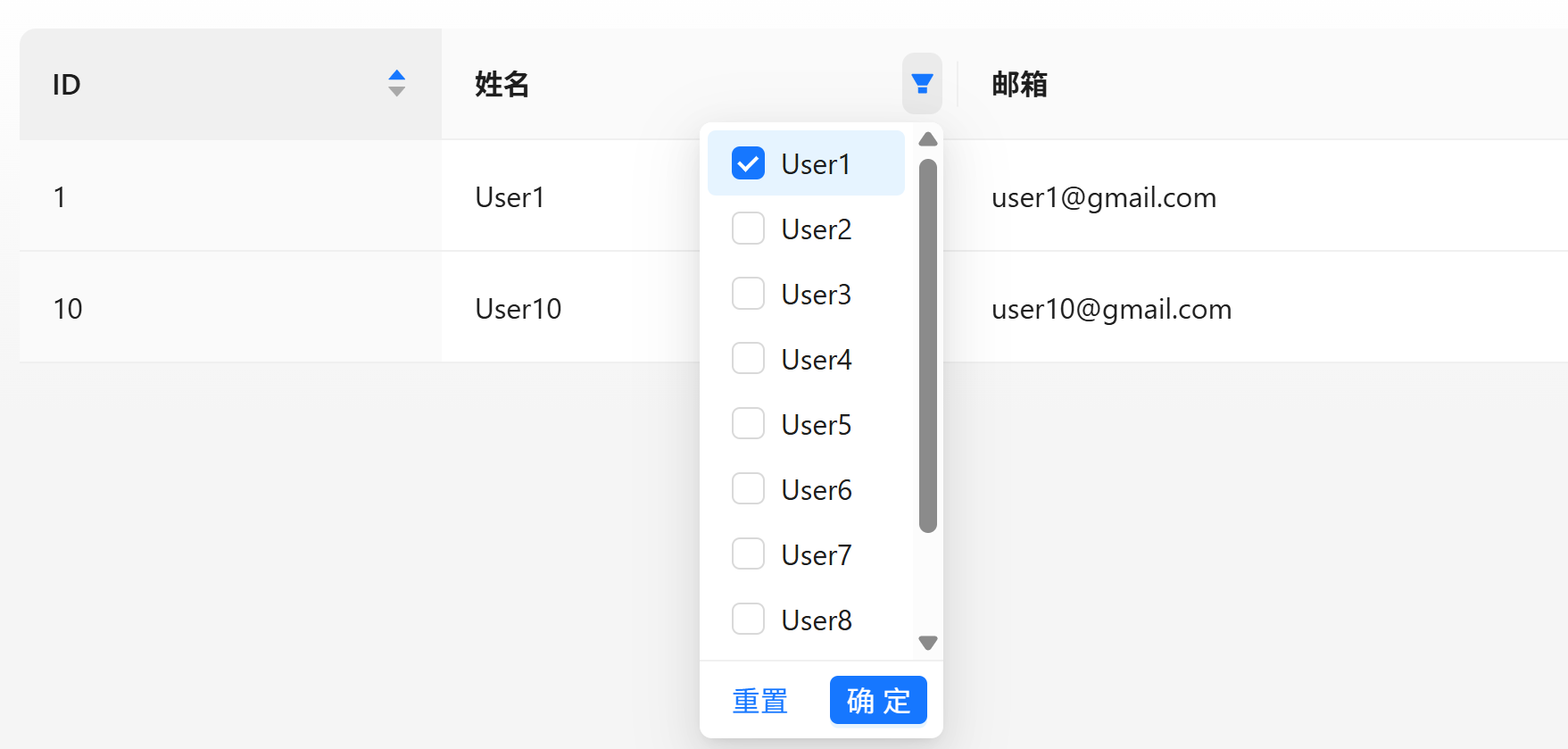
今天就到这里了,我们明天再见!
昨天下了一夜雨,今天很凉快。雨后的空气格外清新,感觉心情也变好了。希望大家在学习的过程中也能保持好心情,享受编程的乐趣。